
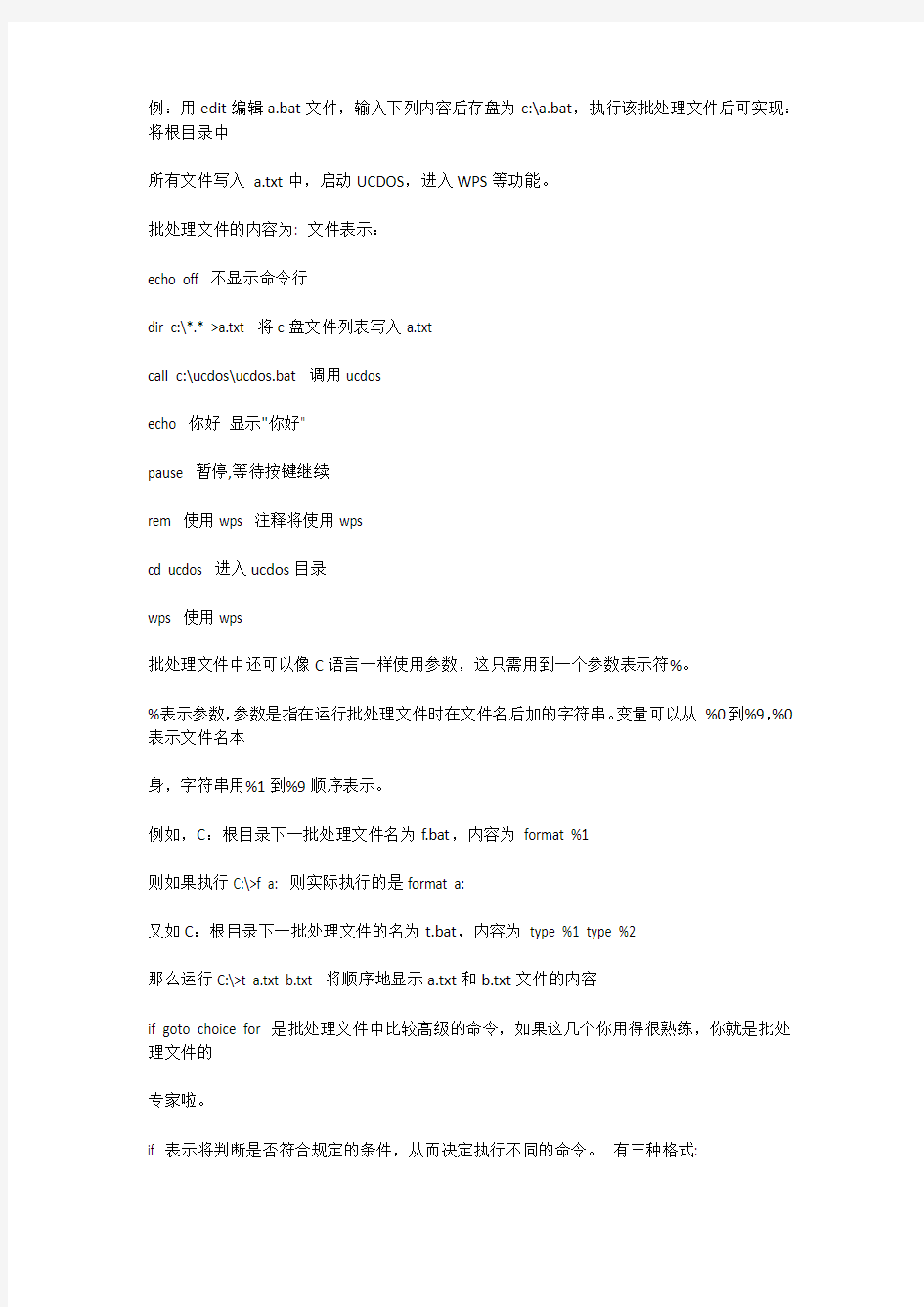
如何制作批处理文件?
可以用记事本编辑,然后将后缀改为.bat
后缀是bat的文件就是批处理文件,是一种文本文件。简单的说,它的作用就是自动的连续执行多条命令
,批处理文件的内容就是一条一条的命令。那它有什么用呢?
比如,在启动wps软件时,每次都必须执行
C:\>cd wps
C:\WPS>spdos
C:\WPS>py
C:\WPS>wbx
C:\WPS>wps
如果每次用WPS之前都这样执行一次,您是不是觉得很麻烦呢?
如果有一个方法,只需编写一个批处理文件,就会自动执行刚才的所有命令,您想不想学呢?
当您看完此节,自己编写的第一个批处理文件顺利执行时,您一定会大吃一惊的。
此外电脑每次启动时都会寻找autoexec.bat这条批处理文件,从而可执行一些每次开机都要执行的命令,
如设置路径path、加载鼠标驱动mouse、磁盘加速smartdrv等,可以使您的电脑真正自动化。
echo、@、call、pause、rem 是批处理文件最常用的几个命令,我们就从他们开始学起。echo 表示显示
此命令后的字符
echo off 表示在此语句后所有运行的命令都不显示命令行本身
@ 与echo off相象,但它是加在其它命令行的最前面,表示运行时不显示命令行本身。call 调用另一条批处理文件(如果直接调用别的批处理文件,执行完那条文件后将无法执行当前文件后
续命令)
pause 运行此句会暂停,显示Press any key to continue... 等待用户按任意键后继续
rem 表示此命令后的字符为解释行,不执行,只是给自己今后查找用的
例:用edit编辑a.bat文件,输入下列内容后存盘为c:\a.bat,执行该批处理文件后可实现:将根目录中
所有文件写入a.txt中,启动UCDOS,进入WPS等功能。
批处理文件的内容为: 文件表示:
echo off 不显示命令行
dir c:\*.* >a.txt 将c盘文件列表写入a.txt
call c:\ucdos\ucdos.bat 调用ucdos
echo 你好显示"你好"
pause 暂停,等待按键继续
rem 使用wps 注释将使用wps
cd ucdos 进入ucdos目录
wps 使用wps
批处理文件中还可以像C语言一样使用参数,这只需用到一个参数表示符%。
%表示参数,参数是指在运行批处理文件时在文件名后加的字符串。变量可以从%0到%9,%0表示文件名本
身,字符串用%1到%9顺序表示。
例如,C:根目录下一批处理文件名为f.bat,内容为format %1
则如果执行C:\>f a: 则实际执行的是format a:
又如C:根目录下一批处理文件的名为t.bat,内容为type %1 type %2
那么运行C:\>t a.txt b.txt 将顺序地显示a.txt和b.txt文件的内容
if goto choice for 是批处理文件中比较高级的命令,如果这几个你用得很熟练,你就是批处理文件的
专家啦。
if 表示将判断是否符合规定的条件,从而决定执行不同的命令。有三种格式:
批处理运行多个程序的方法 每天开机后都要启动foxmail QQ 等多个程序又不想设置成随系统启动,因为回到家后开机有些程序不需要运行我本懒人所以想写批处理来一次执行试验如下: 方法一:最简单也是最容易想到的方法 "D:/Program Files/Tencent/Foxmail/Foxmail.exe" "C:/Program Files/Skype/Phone/Skype.exe" "D:/Program Files/Tencent/QQ2008/FinePlus.exe" 另存为start.bat 运行 运行后发现执行完第一句后就停止不动必须将foxmail窗口关闭才会执行下一条命令这才想起DOS是单任务操作系统看来此路不通 方法二:写三个bat文件内容分别为: 1.bat: "D:/Program Files/Tencent/Foxmail/Foxmail.exe" exit 2.bat: "C:/Program Files/Skype/Phone/Skype.exe" exit 3.bat: "D:/Program Files/Tencent/QQ2008/FinePlus.exe" exit start.bat内容: start 1.bat start 2.bat start 3.bat 运行发现三个程序都起来了但是我需要很郁闷的关闭多出来的三个DOS窗口…… 方法三: 既然直接执行exe不行改变策略找到快捷方式 start.bat: "C:/qq.lnk" "C:/Foxmail.lnk" "C:/skype.lnk" 再次保存运行OK! 注意:1 最好将快捷方式放在一个短路径的文件夹内长文件名的文件夹比如Program Files要写成Progra~1 比较麻烦另一方面便于管理 我的批处理最终版: "D:/ren/tools/雅虎通.lnk" "D:/ren/tools/Foxmail.lnk" "D:/ren/tools/Skype.exe.lnk" "D:/ren/tools/飞鸽传书.exe.lnk" "D:/ren/tools/qq.exe.lnk" 用批处理(bat)同时运行多个程序的方法 因为Gtalk 加入常用软件行列,所以我每天开机时第一件事就是启动Gtalk、QQ、旺旺、
十分经典的批处理教程 这是一篇技术教程,真心诚意会用很简单的文字表达清楚自己的意思,只要你识字就能看懂,就能学到知识。写这篇教程的目的,是让每一个看过这些文字的朋友记住一句话:如果爱可以让事情变的更简单,那么就让它简单吧!看这篇教程的方法,就是慢!慢慢的,如同品一个女人、一杯茗茶,你会发现很多以前就在眼前的东西突然变的很遥远,而有些很遥远的东西却又突然回到了眼前。. 先概述一下批处理是个什么东东。批处理的定义,至今我也没能给出一个合适的----众多高手们也都没给出----反正我不知道----看了我也不一定信服----我是个菜鸟,当然就更不用说了;但我想总结出一个"比较合适的",而且我也相信自己可以把它解释的很清楚,让更多的菜鸟都知道这是个什么东东,你用这个东东可以干什么事情。或许你会因为这篇文章而"无条件爱上批处理",那么我的目的就达到了----我就是要让你爱上它,我就这么拽,你能怎么着??真的,爱有时候就这么拽,就是这么没理由,就是这么不要脸!真的! 按照我的理解,批处理的本质,是一堆DOS命令按一定顺序排列而形成的集合。 OK,never claver and get to business(闲话少说言归正传)。批处理,也称为批处理脚本,英文译为BA TCH,批处理文件后缀BA T就取的前三个字母。它的构成没有固定格式,只要遵守以下这条就ok了:每一行可视为一个命令,每个命令里可以含多条子命令,从第一行开始执行,直到最后一行结束,它运行的平台是DOS。批处理有一个很鲜明的特点:使用方便、灵活,功能强大,自动化程度高。我不想让自己写的教程枯燥无味,因为牵缠到代码(批处理的内容算是代码吧?)的问题本来就是枯燥的,很少有人能面对满屏幕的代码而静下心来。所以我会用很多简单实用的例子让读这篇教程的朋友去体会批处理的那四射的魅力,感受它那古灵精怪的性格,不知不觉中爱上批处理(晕,怎么又是爱?到底批处理和爱有什么关系?答案:没有!)。再说句"闲话":要学好批处理,DOS基础一定要牢!当然脑子灵活也是很重要的一方面。 例一、先给出一个最easy的批处理脚本让大家和它混个脸熟,将下面的几行命令保存为name.bat然后执行(以后文中只给出代码,保存和执行方式类似): ping https://www.doczj.com/doc/e916606405.html, > a.txt ping https://www.doczj.com/doc/e916606405.html, >> a.txt ping https://www.doczj.com/doc/e916606405.html, >> a.txt ping https://www.doczj.com/doc/e916606405.html, >> a.txt ping https://www.doczj.com/doc/e916606405.html, >> a.txt ping https://www.doczj.com/doc/e916606405.html, >> a.txt ping https://www.doczj.com/doc/e916606405.html, >> a.txt ping https://www.doczj.com/doc/e916606405.html, >> a.txt exit 是不是都能看的懂?是不是很easy?但它的作用却是很实用的,执行这个批处理后,可以在你的当前盘建立一个名为a.txt的文件,它里面记录的信息可以帮助你迅速找到速度最快的QQ服务器,从而远离"从服务器中转"那一痛苦的过程。这里>的意思,是把前面命令得到的东西放到后面所给的地方,>>的作用,和>的相同,区别是把结果追加到前一行得出的结果的后面,具体的说是下一行,而前面一行命令得出的结果将保留,这样可以使这个a.txt文件越来越大(想到如何搞破坏了??)。By the way,这个批处理还可以和其他命令结合,搞成完全自动化判断服务器速度的东东,执行后直接显示速度最快的服务器IP,是不是很爽?后面还将详细介绍。 例二、再给出一个已经过时的例子(a.bat):
=单道批处理系统 一 . 目的要求: 用高级语言编写和调试一个或多个作业调度的模拟程序,以加深对作业调度算法的理解。二 . 示例:为单道批处理系统设计一个作业调度程序。 由于在单道批处理系统中,作业一投入运行,它就占有计算机的一切资源直到作业完成为止,因此调度作业时不必考虑它所需要的资源是否得到满足,它所占用的 CPU时限等因素。 作业调度算法:采用先来先服务(FCFS)调度算法,即按作业提交的先后次序进行调度。总是首先调度在系统中等待时间最长的作业。 每个作业由一个作业控制块JCB表示,JCB可以包含如下信息:作业名、提交时间、所需的运行时间、所需的资源、作业状态、链指针等等。 作业的状态可以是等待W(Wait)、运行R(Run)和完成F(Finish)三种状态之一。每个作业的最初状态总是等待W。 各个等待的作业按照提交时刻的先后次序排队,总是首先调度等待队列中队首的作业。 每个作业完成后要打印该作业的开始运行时刻、完成时刻、周转时间和带权周转时间,这一组作业完成后要计算并打印这组作业的平均周转时间、带权平均周转时间。 调度算法的流程图如下 :
作业等待算法:分别采用先来先服务(FCFS),最短作业优先(SJF)、响应比高者优先(HRN)的调度算法。 对每种调度算法都要求打印每个作业开始运行时刻、完成时刻、周转时间、带权周转时间,以及这组作业 的平均周转时间及带权平均周转时间,以比较各种算法的优缺点。 . 编写并调度一个多道程序系统的作业调度模拟程序。
作业调度算法:采用基于先来先服务的调度算法。可以参考课本中的方法进行设计。 对于多道程序系统,要假定系统中具有的各种资源及数量、调度作业时必须考虑到每个作业的资源要求。 . 编写并调试一个多道程序系统的作业调度模拟程序。 作业调度算法:采用基于优先级的作业调度。 #include "stdio.h" #include "stdlib.h" #define getjcb(type)(type*)malloc(sizeof(type)) #define NULL 0 struct jcb{char name[10]; int htime; int ntime; char state; struct jcb *link; } *ready=NULL,*p; typedef struct jcb JCB; int input() {int num,i,t=0; void sort(); printf("\n请输入作业个数:"); scanf("%d",&num); for(i=1;i<=num;i++) {printf("\n作业 %d",i); p=(JCB*)malloc(sizeof(JCB)); printf("\n作业名:"); scanf("%s",p->name); printf("\n作业运行时间:"); scanf("%d",&p- >ntime); p->htime=t; p->state='w'; p->link=NULL;
批处理文件基础知识 一、单符号message指定让MS-DOS在屏幕上显示的正文 ~ ①在for中表示使用增强的变量扩展。 ②在%var:~n,m%中表示使用扩展环境变量指定位置的字符串。 ③在set/a中表示一元运算符,将操作数按位取反。 ! ①在set /a中一元运算符,表示逻辑非。比如set /a a=!0,这时a就表示逻辑1。 @ ①隐藏命令行本身的回显,常用于批处理中。 % ①在set /a中的二元运算符,表示算术取余。 ②命令行环境下,在for命令in前,后面接一个字符(可以是字母、数字或者一些特定字符),表示指定一个循环或者遍历指标变量。 ③批处理中,后接一个数字表示引用本批处理当前执行时的指定的参数。 ④其它情况下,%将会被脱去(批处理)或保留(命令行) ^ ①取消特定字符的转义作用,比如& | > < ! "等,但不包括%。比如要在屏幕显示一些特殊的字符,比如> >> | ^ &等符号时,就可以在其前面加一个^符号来显示这个^后面的字符了,^^就是显示一个^,^|就是显示一个|字符了; ②在set/a中的二元运算符,表示按位异或。 ③在findstr/r的[]中表示不匹配指定的字符集。 & ①命令连接字符。比如我要在一行文本上同时执行两个命令,就可以用&命令连接这两个命令。 ②在set/a中是按位与。 : ①标签定位符,表示其后的字符串为以标签,可以作为goto命令的作用对象。比如在批处理文件里面定义了一个":begin"标签,用"goto begin"命令就可以转到":begin"标签后面来执行批处理命令了。 ②在%var:string1=string2%中分隔变量名和被替换字串关系。 | ①管道符,就是将上一个命令的输出,作为下一个命令的输入."dir /a/b |more"就可以逐屏的显示dir命令所输出的信息。 ②在set/a中的二元运算符,表示按位或。 ③在帮助文档中表示其前后两个开关、选项或参数是二选一的。 / ①表示其后的字符(串)是命令的功能开关(选项)。比如"dir /s/b/a-d"表示"dir"命令指定的不同的参数。 ②在set/a中表示除法。 > ①命令重定向符,将其前面的命令的输出结果重新定向到其后面的设备中去,后面的设备中的内容被覆盖。比如可以用"dir > lxmxn.txt"将"dir"命令的结果输出到"lxmxn.txt"这个文本文件中去。 ②在findstr/r中表示匹配单词的右边界,需要配合转义字符\使用。 < ①将其后面的文件的内容作为其前面命令的输入。 ②在findstr/r中表示匹配单词的左边界,需要配合转义字符\使用。 . ①在路径的\后紧跟或者单独出现时:
/B:iebatch.txt指定要使用的批处理脚本文件。 /D指定您希望仅下载适用于当前操作系统的文件。 /D:1指定您想下载适用于Microsoft Windows 和Windows NT 操作系统的文件。 /E:ComponentID,ComponentID指定要安装的额外组件,而不管调用模式如何。使用此参数可以指定不属于在“自定义向导”中指定的安装类型的组件。此命令开关还将覆盖批处理文本文件(如果已使用)中的设置。ComponentID 是一个能唯一地标识组件的字符串。要确定ComponentID,请参考Iesetup.cif 文件的“STRINGS”部分。例如,如果想知道用于添加“动态HTML 数据捆绑”的ComponentID,请参考Iesetup.cif 文件的“STRINGS”部分中的以下项 Tridata=Dynamic HTML Data Binding 此处,对应于“动态HTML 数据捆绑”的ComponentID 是“Tridata”。 /F (Fix) 将重新安装所有与最终用户计算机上的现有项目相比版本相同或版本更高的项目。使用/F命令开关可确保所有组件都不会替换为早期版本。 注意:/F 命令行选项不适用于Internet Explorer 5.5 及更高版本。要获得类似的功能,请使用命令行选项/V:I,例如:ie5setup.exe /Q:A /C:"ie5wzd /S:""#e"" /Q:C /R:N /V:I" /G:运行在Iesetup.inf 中指定的安装部分,各部分间要用逗号隔开。 /L:""<站点列表的路径和名称>""替代Ie4sites.dat 站点列表的路径和名称。指定完整路径(使用“通用命名约定”格式的HTTP、文件或网络)和站点列表文件名称。在站点列表文件中,使用与Ie4sites.dat 相同的结构和语法。 /M:[0|1|2|3...]指定安装模式。对于自定义的IEAK 程序包,0 指的是第一种安装选择;1 指的是第二种安装选择,以此类推(例如,0= 标准安装(默认),1= 增强安装,2= 完整安装)。 /P 评估安装空间而不启动安装程序。安装评估使您能够基于选定的安装选项来查看将使用的磁盘空间量。 /Q指定静默的“无操作”安装模式。将提示用户输入未指定的信息。 /Q:A指定无用户提示的静默安装模式。 /Q:C指定一种不显示取消按钮的静默安装模式,用户将无法取消安装。如果您在以公司管理员身份安装时选中了“无提示安装程序包”选项,“Internet Explorer 自定义向导”将使用此命令开关。 /R:N安装后不重新启动计算机。如果强制取消重新启动,您的程序应负责重新启动计算机;只有在计算机重启以后,Internet Explorer 才能正确配置。 /S:""#e""指定Ie5setup.exe 的源路径。""#e"" 是指 .exe 文件的完整路径和名称。 /X:安装Internet Explorer 而不带外壳、图标和链接。此参数还会使重新启动参数无效。此选项对于在自己的应用程序中承载浏览器控件很有用。
如何批处理拷贝文件和文件夹 经常做数据备份的人很清楚,如果是少量数据或文件,简单复制即可,可是要是大量数据的话,再用这种方法,则费力费时,那么如何批处理拷贝文件和文件夹,可以用xcopy实现,例如: C:\>xcopy C:\ppt\*.* D:\ppt\ /s /e 这条命令的意思就是把C盘下的PPT文件夹全部拷贝到D盘 XCOPY 还有众多的功能,是加参数来完成的。上面的/s /e 参数的作用分别是把子目录和空目录都复制过去,一些使用举例和参数说明如下: 1、如只是单纯地复制E:\ 盘上所有文件到D:\ 盘上,就输入“ xcopy e:\*.* d: /s /h "就行啦!如果在复制过程中,你不要他复制文件啦!那就按键盘热键“Ctrl " +"Pause /break" 二个热键来中断复制。 2、如果想把E:\ 盘上所有文件复制到D:\盘上,分为今天复制一点,明天再接着复制一些,后天再接着复制一些。或者是某种原因上次没有复制完成,今天想接着复制。(这种情况是经常在复制文件中出现的)那可怎么办才好呢? 那就输入“ xcopy e:\*.* d: /s /h /d /y ”就行啦。他能查出那些文件是已经复制过去啦,那些文件还没有复制过去的。 3、当然我们也会碰到这种情况,一些文件我们已经修改过啦!网上面又有最新版本的啦。原来备份的那份文件我们要及时更新啦。那怎么才能同步更新呢?当然我们可以把最新的好份文件复制过去,这也是一种解决办法。 如果修改的文件有很多的,自己到时候也记不清楚那份文件是更新过的。这么多的原来备份的那份文件都要更新,都要复制过去,可不是件省力气的活,而且容易出错和一些文件被忘记啦! 那和上面一样也同样输入" xcopy e:\*.* d: /s /h /d /y "就行啦! 4、还有一种情况我们经常也碰到的,因为复制某个文件出错或者这个文件在使用中,而停止了复制工作,(比如,复制C 盘上的windows xp )我们这时候想跳过某个出错的文件和某个正在使用中文件而继续复制其他文件。 在多加入一个参数" /c "就是" xcopy e:\*.* d: /s /h /d /c /y "就行啦! 5、有时候我们想XCOPY 变为自动复制,并且复制完成后关闭电脑,可以建立一个批处理文件,新建文本文档,更名为XCOPY.BAT 当然扩展名原来是TXT 格式的要更名为BAT 在这个XCOPY.BAT 中输入xcopy e:\*.* d: /s /h /c /y shutdown -s 然后双击xcopy.bat 运行它,你这时候可以出去玩啦。电脑会自己复制备份完成文件然后自动关闭电脑。 XCOPY source [destination] 参数(如/s /e) source 指定要复制的文件。 destination 指定新文件的位置和/或名称。 /A 只复制有存档属性集的文件, 但不改变属性。 /M 只复制有存档属性集的文件, 并关闭存档属性。 /D:m-d-y 复制在指定日期或指定日期以后改变的文件。 如果没有提供日期,只复制那些源时间 比目标时间新的文件。 /EXCLUDE:file1[+file2][+file3]... 指定含有字符串的文件列表。如果有任何
有图有真相(完整图解)●在所要重命名的文件夹中建立一个文本文档 ●输入“dir/a/b>1.txt”(引号不用,可直接复制)?保存 ?将文本文件的后缀名改为bat:即将文本文件命中的txt 替换为bat,注意不能将“.”删掉,然后会出现 ,就成功了。 ●双击上述文件,会在文件夹中出现1.txt,打开后将文件夹中文件的名字选中复制 ●新建Excel文件,将复制的文件名粘贴到A列 ●在B列写入重命名后的文件名,如下图
●在C列输入【"ren "&A1&" "&B1&RIGHTB(A1,4)】(可直接复制,注意:4代表所要命名文件的后缀名位数加上1;ren的后面和中间的双引号里有空格;由于文字格式的不同而导致复制粘贴不成功,则按上述括弧中在Excel 的C1输入如图 ●将鼠标移动到C1列的右下角,鼠标指针变为十字形,如 图按住鼠标不动往下拉,就可以完成所有的命令,如图
●将1.txt清空(Crtl+A?Backspace),在复制C列到1.txt,保存文本。 ●重命名1.txt,将后缀名改为bat,如第二个步骤 ●双击,你将会看到 ----? 为什么001没有改变呢? 虽然是批量重命名,但是B列中的名字必须符合文件的命名规则:
1.文件名长度规定 任何一个文件名最多可使用255个英文字符,如果使用中文字符则不能超过127个汉字。 2.可用字符规定 原则上可以利用键盘输入的英文字母、符号、空格、中文等均可以作为合法字符,但由于以下字符由系统保留它用,因此不能用在文件命名中: : / \ ? * “ < > | 3.经过实验,批处理重命名中B列不能出现空格,否则将不能重命名。 编者结语: 如果你喜欢计算机,如果你喜欢简单,如果你希望真正了解计算机更实用的方面,就随时关注shichen501,笔者将陆续推出各种计算机应用说明,敬请期待!
目录 第一章批处理基础 第一节常用批处理内部命令简介 1、REM 和:: 2、ECHO 和@ 3、PAUSE 4、ERRORLEVEL 5、TITLE 6、COLOR 7、mode 配置系统设备 8、GOTO 和: 9、FIND 10、START 11、assoc 和ftype 12、pushd 和popd 13、CALL 14、shift 15、IF 16、setlocal 与变量延迟(ENABLEDELAYEDEXPANSION / DISABLEDELAYEDEXPANSION 启动或停用延缓环境变量扩展名。) 17、ATTRIB显示或更改文件属性 第二节常用特殊符号 1、@命令行回显屏蔽符 2、%批处理变量引导符 3、> 重定向符 4、>>重定向符 5、<、>、<& 重定向符 6、|命令管道符 7、^转义字符 8、组合命令 9、& 组合命令 10、||组合命令 11、\"\"字符串界定符 12、, 逗号 13、; 分号 14、() 括号 15、! 感叹号 第二章FOR命令详解 一、基本格式 二、参数/d仅为目录 三、参数/R递归(文件名) 四、参数/L迭代数值范围 五、参数/F迭代及文件解析 第三章FOR命令中的变量
一、~I- 删除任何引号(\"),扩展%I 二、%~fI- 将%I 扩展到一个完全合格的路径名 三、%~dI- 仅将%I 扩展到一个驱动器号 四、%~pI- 仅将%I 扩展到一个路径 五、%~nI- 仅将%I 扩展到一个文件名 六、%~xI- 仅将%I 扩展到一个文件扩展名 七、%~sI- 扩展的路径只含有短名 八、%~aI- 将%I 扩展到文件的文件属性 九、%~tI- 将%I 扩展到文件的日期/时间 十、%~zI- 将%I 扩展到文件的大小 十一、%~$PATH:I 第四章批处理中的变量 一、系统变量 二、自定义变量 第五章set命令详解 一、用set命令设置自定义变量 二、用set命令进行简单计算 三、用set命令进行字符串处理 1、字符串替换 2、字符串截取 第六章if命令讲解 第一种用法:IF [NOT] ERRORLEVEL number command 第二种用法:IF [NOT] string1==string2 command 第三种用法:IF [NOT] EXIST filename command 第四种用法:IF增强的用法 第七章DOS编程高级技巧 一、界面设计 二、if…else…条件语句 三、循环语句 四、子程序 五、用ftp命令实现自动下载 六、用7-ZIP实现命令行压缩和解压功能 七、调用VBScript程序 八、将批处理转化为可执行文件 九、时间延迟 1、利用ping命令延时 2、利用for命令延时 3、利用vbs延迟函数,精确度毫秒,误差1000毫秒内 4、仅用批处理命令实现任意时间延迟,精确度10毫秒,误差50毫秒内 十、模拟进度条 十一、特殊字符的输入及应用 十二、随机数(%random%)的应用技巧 十三、变量嵌套与命令嵌套 1、更正了所有的错别字,适当排版,增加条理性。
清理系统垃圾的批处理文件 新建TXT文本文档,保存为系统清理.bat 右击系统清理.bat 选择编辑,复制以下内容到文件中,保存 保存后双击运行。 @echo off title Windows 系统无用文件清理 color 2E echo ------------------------------------------- echo 开始进行系统清理 pause cls @echo off del /f /s /q %systemdrive%\*.tmp del /f /s /q %systemdrive%\*._mp del /f /s /q %systemdrive%\*.gid del /f /s /q %systemdrive%\*.chk del /f /s /q %systemdrive%\*.old del /f /s /q %windir%\*.bak del /f /s /q %windir%\prefetch\*.* rd /s /q %windir%\temp & md %mindir%\temp del /f /s /q "%appdate%\Microsoft\Windows\cookies\*.*" del /f /s /q "%userprofile%\Local Setting\Temporary Internet Files\*.*" del /f /s /q "%userprofile%\Local Setting\Temp\*.*" rd /s /q "%userprofile%\Local Settings\Temp\" & md "%userprofile%\Local Settings\Temp\" del /f /s /q "%appdata%\Microsoft\Windows\Recent\*.*" @echo off cls color 2A echo--------------------系统垃圾清理完成-------------------------- echo-------------------------------------------------------------- echo---------------------------退出------------------------------- pause-----------------------
bat是dos下的批处理文件 .cmd是nt内核命令行环境的另一种批处理文件 从更广义的角度来看,unix的shell脚本以及其它操作系统甚至应用程序中由 外壳进行解释执行的文本,都具有与批处理文件十分相似的作用,而且同样是 由专用解释器以行为单位解释执行,这种文本形式更通用的称谓是脚本语言。 所以从某个程度分析,batch, unix shell, awk, basic, perl 等脚本语言都 是一样的,只不过应用的范围和解释的平台各有不同而已。甚至有些应用程序 仍然沿用批处理这一称呼,而其内容和扩展名与dos的批处理却又完全不同。 =================================== 首先批处理文件是一个文本文件,这个文件的每一行都是一条DOS命令(大部 分时候就好象我们在DOS提示符下执行的命令行一样),你可以使用DOS下的Edit或者Windows的记事本(notepad)等任何文本文件编辑工具创建和修改批 处理文件。 ==== 注 =================== 批处理文件中完全可以使用非dos命令,甚至可以使用不具有可执行特性的普 通数据性文件,这缘于windows系统这个新型解释平台的涉入,使得批处理的 应用越来越"边缘化"。所以我们讨论的批处理应该限定在dos环境或者命令行 环境中,否则很多观念和设定都需要做比较大的变动。 ======================== 其次,批处理文件是一种简单的程序,可以通过条件语句(if)和流程控制语句(goto)来控制命令运行的流程,在批处理中也可以使用循环语句(for)来循环执行一条命令。当然,批处理文件的编程能力与C语言等编程语句比起来是十分 有限的,也是十分不规范的。批处理的程序语句就是一条条的DOS命令(包括 内部命令和外部命令),而批处理的能力主要取决于你所使用的命令。 ==== 注 ================== 批处理文件(batch file)也可以称之为批处理程序(batch program),这一点与编译型语言有所不同,就c语言来说,扩展名为c或者cpp的文件可以称之为 c语言文件或者c语言源代码,但只有编译连接后的exe文件才可以称之为c 语言程序。因为批处理文件本身既具有文本的可读性,又具有程序的可执行性,这些称谓的界限是比较模糊的。 =========================== 第三,每个编写好的批处理文件都相当于一个DOS的外部命令,你可以把它所 在的目录放到你的DOS搜索路径(path)中来使得它可以在任意位置运行。一个
操作系统批处理方式 操作系统批处理方式是操作系统五种类型中的其中一个,那么它到底是怎么运行操作的呢?下面由小编为大家整理了操作系统批处理方式的相关知识,希望对大家有所帮助! 1.操作系统批处理方式 ①批处理操作系统 批处理(Batch Processing)操作系统的工作方式是:用户将作业交给系统操作员,系统操作员将许多用户的作业组成一批作业,之后输入到计算机中,在系统中形成一个自动转接的连续的作业流,然后启动操作系统,系统自动、依次执行每个作业。最后由操作员将作业结果交给用户。 批处理操作系统的特点是:多道和成批处理。 2.分时操作系统方式 分时(Time Sharing)操作系统的工作方式是:一台主机连接
了若干个终端,每个终端有一个用户在使用。用户交互式地向系统提出命令请求,系统接受每个用户的命令,采用时间片轮转方式处理服务请求,并通过交互方式在终端上向用户显示结果。用户根据上步结果发出下道命。分时操作系统将CPU的时间划分成若干个片段,称为时间片。操作系统以时间片为单位,轮流为每个终端用户服务。每个用户轮流使用一个时间片而使每个用户并不感到有别的用户存在。分时系统具有多路性、交互性、“独占”性和及时性的特征。多路性指,伺时有多个用户使用一台计算机,宏观上看是多个人同时使用一个CPU,微观上是多个人在不同时刻轮流使用CPU。交互性是指,用户根据系统响应结果进一步提出新请求(用户直接干预每一步)。“独占”性是指,用户感觉不到计算机为其他人服务,就像整个系统为他所独占。及时性指,系统对用户提出的请求及时响应。它支持位于不同终端的多个用户同时使用一台计算机,彼此独立互不干扰,用户感到好像一台计算机全为他所用。 常见的通用操作系统是分时系统与批处理系统的结合。其原则是:分时优先,批处理在后。“前台”响应需频繁交互的作业,如终端的要求; “后台”处理时间性要求不强的作业。 扩展资料:操作系统批处理系统常用调度算法 ①、先来先服务:FCFS
BAT(批处理)文件编写详细手册 一、批处理文件简介 首先,批处理文件是一个文本文件,这个文件的每一行都是一条DOS命令(大部分时候就好象我们在DOS提示符下执行的命令行一样),你可以使用DOS下的Edit或者Windows的记事本(notepad)等任何文本文件编辑工具创建和修改批处理文件。 其次,批处理文件是一种简单的程序,可以通过条件语句(if)和流程控制语句(goto)来控制命令运行的流程,在批处理中也可以使用循环语句 (for)来循环执行一条命令。当然,批处理文件的编程能力与C语言等编程语句比起来是十分有限的,也是十分不规范的。批处理的程序语句就是一条条的 DOS命令(包括内部命令和外部命令),而批处理的能力主要取决于你所使用的命令。 第三,每个编写好的批处理文件都相当于一个DOS的外部命令,你可以把它所在的目录放到你的DOS搜索路径(path)中来使得它可以在任意位置运行。一个良好的习惯是在硬盘上建立一个bat或者batch 目录(例如C:/BATCH),然后将所有你编写的批处理文件放到该目录中,这样只要在path中设置上c:/batch,你就可以在任意位置运行所有你编写的批处理程序。 简单的说,批处理的作用就是自动的连续执行多条命令。 二、批处理中常用命令: 1.echo命令:表示显示此命令后的字符。字符不需要使用引号。其中,%和^两个字 符不能显示。 2.Echo off命令:表示在此语句后所有运行的命令都不显示命令行本身。即关闭echo 回显功能。可以使用echo on打开。 3.@命令:它是加在每个命令行的最前面,表示运行时不显示这一行的命令行(只能 影响当前行)。 4.call命令:调用另一个批处理文件(如果不用call而直接调用别的批处理文件, 那么执行完那个批处理文件后将无法返回当前文件并执行当前文件的后续命令)。 5.pause命令:运行此句会暂停批处理的执行并在屏幕上显示Press any key to continue...的提示,等待用户按任意键后继续。如果不想显示以上英文提示信息, 可以这样写:pause>null 6.rem命令:表示此命令后的字符为解释行(注释),不执行,只是给自己今后参考 用的(相当于程序中的注释)。 7.::命令:与rem命令等效。 例1:用edit编辑a.bat文件,输入下列内容后存盘为c:/a.bat,执行该批处理 文件后可实现:将根目录中所有文件写入 a.txt中,启动UCDOS,进入WPS等功能。 批处理文件的内容为: 命令注释: @echo off //不显示后续命令行及当前命令行
一.简单批处理内部命令简介 先来看一个垃圾清理批处理文件吧 @echo off echo 正在清除系统垃圾文件,请稍等...... del /f /s /q %systemdrive%\*.tmp del /f /s /q %systemdrive%\*._mp del /f /s /q %systemdrive%\*.log del /f /s /q %systemdrive%\*.gid del /f /s /q %systemdrive%\*.chk del /f /s /q %systemdrive%\*.old del /f /s /q %systemdrive%\recycled\*.* del /f /s /q %windir%\*.bak del /f /s /q %windir%\prefetch\*.* rd /s /q %windir%\temp & md %windir%\temp del /f /q %userprofile%\recent\*.* del /f /s /q "%userprofile%\Local Settings\Temporary Internet Files\*.*"
del /f /s /q "%userprofile%\Local Settings\Temp\*.*" del /f /s /q "%userprofile%\recent\*.*" echo 清除系统垃圾完成~ echo. & pause 将上面的内容保存为*.bat就可以运行了,清理系统垃圾 下面是详细讲解 1.Echo 命令 打开回显或关闭请求回显功能,或显示消息。如果没有任何参数,echo 命令将显示当 前回显设置。 语法 echo [{on|off}] [message] Sample:@echo off / echo hello world 在实际应用中我们会把这条命令和重定向符号(也称为管道符号,一般用> >> ^)
一:批处理文件 批处理文件是扩展名为·bat或·cmd的文本文件,包含一条或多条命令,由DOS或Windows系统内嵌的命令解释器来解释运行。 批处理的本质,是一堆DOS命令按一定顺序排列而形成的集合。 二:常用命令: 1.echo 和@: @ #关闭单行回显 echo off #从下一行开始关闭回显 @echo off #从本行开始关闭回显,一般批处理第一行都是这个 echo on #从下一行开始打开回显 echo #显示当前是echo off 状态还是echo on 状态 echo. #输出一个”回车换行”,空白行 #(同echo, echo; echo+ echo[ echo] echo/ echo") 2.errorlevel echo %errorlevel% 每个命令运行结束,可以用这个命令行格式查看返回码 默认值为0,一般命令执行出错会设errorlevel 为1 目录操作类命令: 3.dir 显示磁盘目录命令 dir #显示当前目录中的文件和子目录 dir /a #显示当前目录中的文件和子目录,包括隐藏文件和系统文件
dir c: /a:d #显示C 盘当前目录中的目录 dir c: /a:-d #显示C 盘根目录中的文件 dir c:" /b/p #/b只显示文件名,/p分页显示 dir c:" /b/p #/w不显示详细信息 dir *.exe /s #显示当前目录和子目录里所有的.exe文件 4.以树形显示当前路径文件夹结构 tree /f #显示每个文件夹中文件的名字。 5.md 建立子目录 md d:"a"b"c #如果d:"a 不存在,将会自动创建中级目录 #如果命令扩展名被停用,则需要键入mkdir "a"b"c 6.cd 改变当前目录(进入) cd \ #进入根目录 cd #显示当前目录 cd /d d:\sdk #可以同时更改盘符和目录 cd .. #返回上一级目录 7.rd 删除子目录命令 rd abc #删除当前目录里的abc 子目录,要求为空目录rd /s/q d:\temp #删除d:"temp 文件夹及其子文件夹和文件/q安静模式 磁盘操作类命令: 8.format 磁盘格式化命令 9.chkdsk 检查磁盘当前状态命令
COMMAND DOS批处理命令大全 帮助文件 WING 12
目录 MOVE /? (3) COPY /? (3) DEL /? (4) AT /? (5) TIME [/T | time] (5) DATE [/T | date] (6) GOTO /? (6) CALL /? (6) FOR /? (8) SET /? (11) REG Operation /? (15) dir /? (23) md /? (24) chdir /? (24) C:\>ren /? (25) diskcopy /? (26) xcopy /? (26) path /? (30) chkdsk /? (30) format /? (31)
MOVE /? 移动文件并重命名文件和目录。 要移动至少一个文件: MOVE [/Y | /-Y] [drive:][path]filename1[,...] destination 要重命名一个目录: MOVE [/Y | /-Y] [drive:][path]dirname1 dirname2 [drive:][path]filename1 指定您想移动的文件位置和名称。 destination 指定文件的新位置。目标可包含一个驱动器号 和冒号、一个目录名或组合。如果只移动一个文件 并在移动时将其重命名,您还可以包括文件名。 [drive:][path]dirname1 指定要重命名的目录。 dirname2 指定目录的新名称。 /Y 取消确认改写一个现有目标文件的提示。 /-Y 对确认改写一个现有目标文件发出提示。 命令行开关 /Y 可以出现在 COPYCMD 环境变量中。这可以用命令行上 的 /-Y 替代。默认值是,除非 MOVE 命令是从一个批脚本内 执行的,改写时都发出提示。 COPY /? 将一份或多份文件复制到另一个位置。 COPY [/D] [/V] [/N] [/Y | /-Y] [/Z] [/A | /B ] source [/A | /B] [+ source [/A | /B] [+ ...]] [destination [/A | /B]] source 指定要复制的文件。 /A 表示一个 ASCII 文本文件。 /B 表示一个二进位文件。 /D 允许解密要创建的目标文件 destination 为新文件指定目录和/或文件名。 /V 验证新文件写入是否正确。 /N 复制带有非 8dot3 名称的文件时,
实验一批处理系统的作业调度 一.实验目的 (1)加深对作业概念的理解。 (2)深入了解批处理系统如何组织作业、管理作业和调度作业。 二.实验内容 编写程序完成批处理系统的作业调度,要求采用响应比优先调度算法。 三.实验原理 最高响应比优先法(HRRN)是对FCFS方式和SJF 方式的一种综合平衡。HRRN调度策略同时考虑每个作业的等待时间长短和估计需要的执行时间长短,从中选出响应比最高的作业投入执行。 响应比R定义如下:R=(W+T)/T=1+W/T 其中T为该作业估计需要的执行时间,W为作业在后备状态队列中的等待时间。 每当要进行作业调度时,系统计算每个作业的响应比,选择其中R最大者投入执行。这样,即使是长作业,随着它等待时间的增加,W/T也就随着增加,也就有机会获得调度执行。这种算法是介于FCFS和SJF 之间的一种折中算法。由于长作业也有机会投入运行,在同一时间内处理的作业数显然要少于SJF 法,从而采用HRRN 方式时其吞吐量将小于采用SJF 法时的吞吐量。另外,由于每次调度前要计算响应比,系统开销也要相应增加。 四.实验部分源程序 实验中,作业控制块及队列的数据结构定义如下:
struct task { string name; /*作业号*/ int arrTime; /* 作业到达时间*/ int serTime; /*作业要求服务时间*/ int waiTime; /*等待时间*/ int begTime; /*开始运行时间*/ int finTime; /*结束运行时间*/ int turTime; /*周转时间*/ int wTuTime; /*带权周转时间*/ int priority;/*优先权*/ int finish;/*是否已经完成*/ }JCB[10]; 存放作业控制块的区域: #define n 10 JCB jobtable[10]; int jobcount; 将作业控制块组织成一个队列,实验中采用静态链表的方式模拟作业的后备队列,作业队列头指针定义为:int *head; 主程序为: #include
批处理文件bat 语法备忘 需要用到的脚本语言还真是多,从系统管理、数据管理、程序开发。脚本语言的影子真是无处不在,孱弱的windows上的可怜的bat也是不得不时常备忘得东东。现在渐渐习惯了把一些零碎的需要整理的文档放在writely上面,即方便自己移动处理文档,还可以跟他们协作或者讨论之用。而且能支持word文档的直接导入,之前用的时候稳定性不很理想,有发生过几次文件不能保存或者保存了无效的问题,发信给他们管理员,倒是很快得到了答复和解决。最近用的时候才发现出现了下列的文字。Writely is now part of Google! 看来有钱就是好啊,想买啥就买啥。估计用不了多久,google也会变成跟ms一样被骂得对象了。没办法,有钱的,横看竖看都是一副欠扁的样。好了,切入正题,把google借来的文章先放着自己备用!:) 扩展名是bat(在nt/2000/xp/2003下也可以是cmd)的文件就是批处理文件。 ==== 注======================================= .bat是dos下的批处理文件 .cmd是nt内核命令行环境的另一种批处理文件 从更广义的角度来看,unix的shell脚本以及其它操作系统甚至应用程序中由外壳进行解释执行的文本,都具有与批处理文件十分相似的作用,而且同样是由专用解释器以行为单位解释执行,这种文本形式更通用的称谓是脚本语言。所以从某个程度分析,batch, unix shell, awk, basic, perl 等脚本语言都是一样的,只不过应用的范围和解释的平台各有不同而已。甚至有些应用程序仍然沿用批处理这一称呼,而其内容和扩展名与dos的批处理却又完全不同。 =================================== 首先批处理文件是一个文本文件,这个文件的每一行都是一条DOS命令(大部分时候就好象我们在DOS提示符下执行的命令行一样),你可以使用DOS下的Edit或者Windows的记事本(notepad)等任何文本文件编辑工具创建和修改批处理文件。 ==== 注=================== 批处理文件中完全可以使用非dos命令,甚至可以使用不具有可执行特性的普通数据性文件,这缘于windows系统这个新型解释平台的涉入,使得批处理的应用越来越"边缘化"。所以我们讨论的批处理应该限定在dos环境或者命令行环境中,否则很多观念和设定都需要做比较大的变动。 ======================== 其次,批处理文件是一种简单的程序,可以通过条件语句(if)和流程控制语句(goto)来控制命令运行的流程,在批处理中也可以使用循环语句(for)来循环执行一条命令。当然,批处理文件的编程能力与C语言等编程语句比起来是十分有限的,也是十分不规范的。批处理的程序语句就是一条条的DOS命令(包括内部命令和外部命令),而批处理的能力主要取决于你所使用的命令。 ==== 注==================